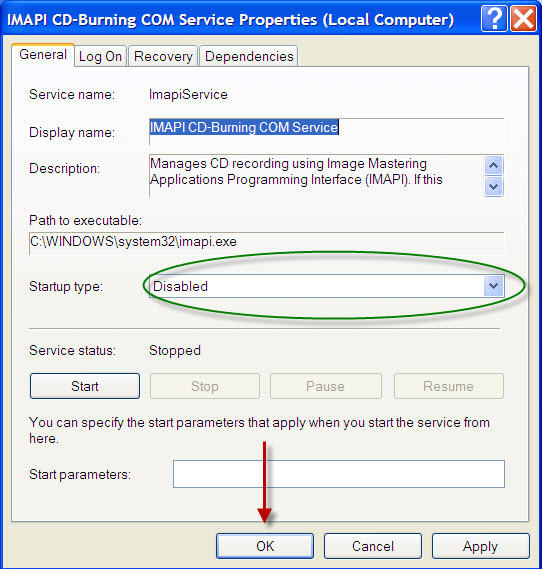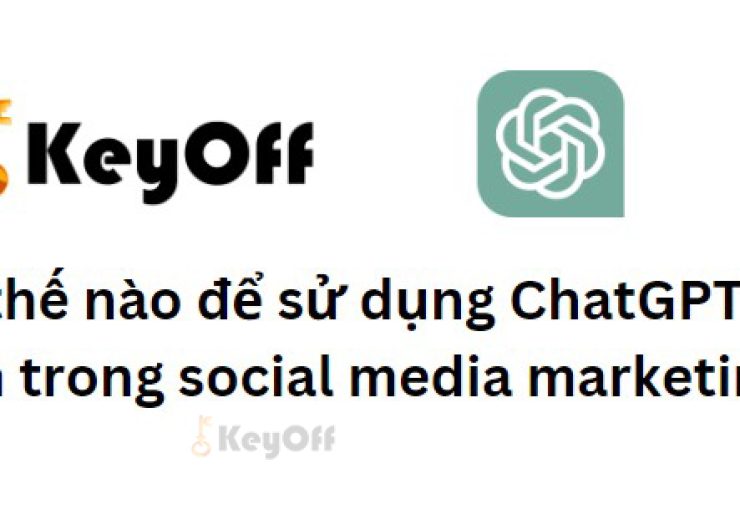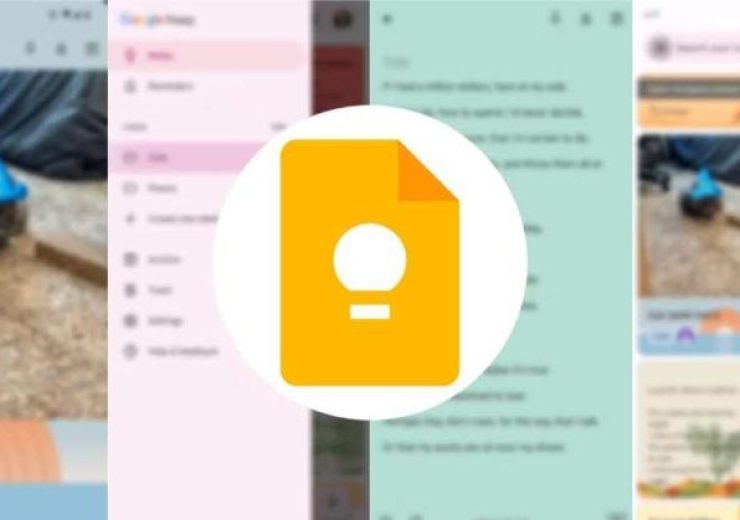Hướng Dẫn Chuyển Danh Bạ iCloud Sang Gmail Nhanh Chóng
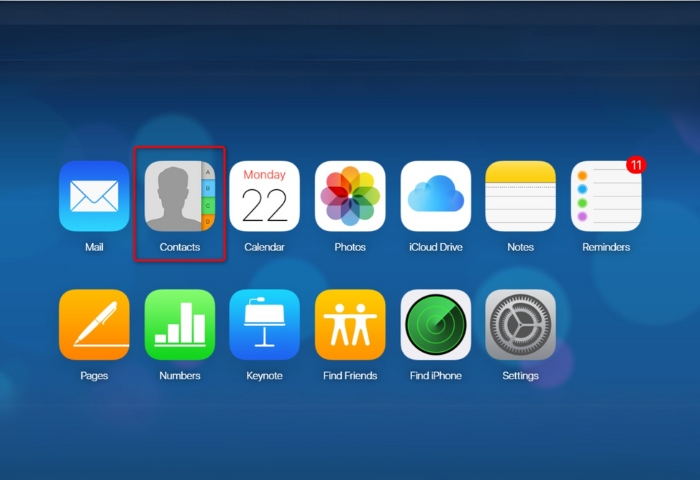
Chuyển danh bạ từ iCloud sang Gmail là một nhu cầu phổ biến của nhiều người dùng. Mặc dù iCloud không hỗ trợ tích hợp trực tiếp với Gmail, bạn vẫn có thể dễ dàng xuất danh bạ từ iCloud và nhập vào Gmail qua các bước đơn giản trên máy tính. Dưới đây là hướng dẫn chi tiết để bạn có thể thực hiện việc này một cách nhanh chóng.
Các Bước Chuyển Danh Bạ iCloud Sang Gmail
Bước 1: Truy Cập iCloud
Đầu tiên, hãy mở trình duyệt web trên máy tính và truy cập vào icloud.com. Đăng nhập vào tài khoản iCloud của bạn.
Bước 2: Mở Danh Bạ
Sau khi đăng nhập, chọn Danh bạ từ giao diện chính của iCloud.
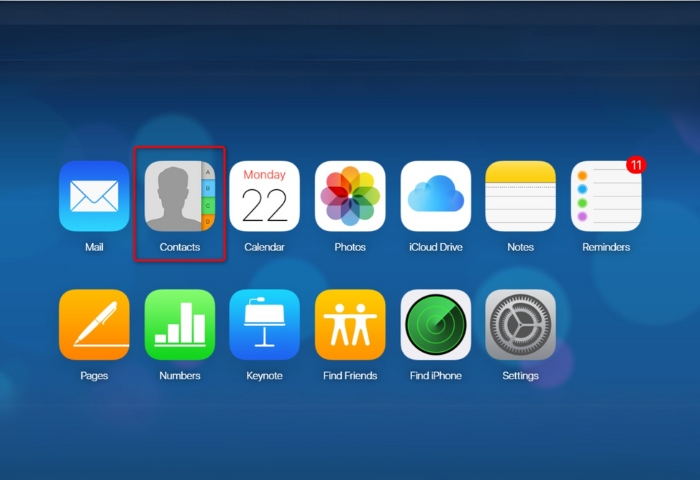 Bước 3: Xuất Danh Bạ từ iCloud
Bước 3: Xuất Danh Bạ từ iCloud
Chọn các liên hệ bạn muốn chuyển sang Gmail (nhấn Ctrl + A để chọn tất cả). Tiếp theo, nhấp vào biểu tượng Cài đặt ở góc dưới bên trái và chọn Export vCard. Danh bạ của bạn sẽ được lưu dưới dạng tệp vCard (.vcf) vào máy tính.
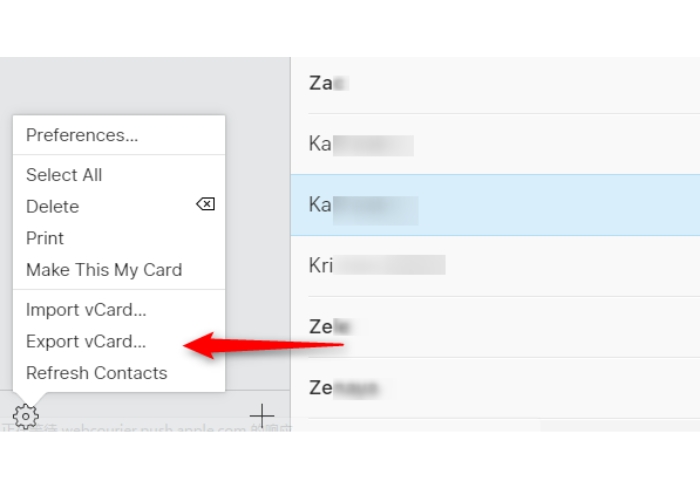 Bước 4: Đăng Nhập Gmail
Bước 4: Đăng Nhập Gmail
Mở Gmail và đăng nhập vào tài khoản của bạn.
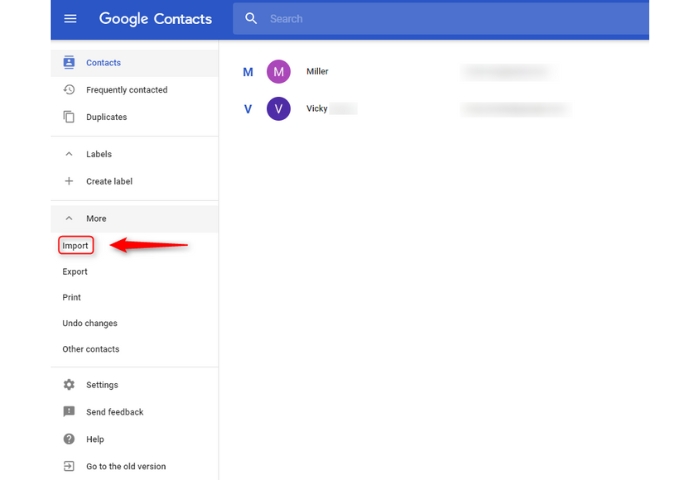 Bước 5: Nhập Danh Bạ vào Gmail
Bước 5: Nhập Danh Bạ vào Gmail
Trong giao diện Gmail, chọn Danh bạ ở menu bên trái, sau đó nhấp vào Thêm và chọn Nhập. Tìm và chọn tệp vCard mà bạn vừa tải xuống từ iCloud. Danh bạ sẽ tự động được nhập vào tài khoản Gmail của bạn.
Bước 6: Hoàn Tất Quá Trình
Sau khi nhập xong, bạn có thể chọn Tìm và hợp nhất các bản sao để kết hợp các liên hệ trùng lặp. Quá trình chuyển danh bạ từ iCloud sang Gmail đã hoàn tất!
Với hướng dẫn chi tiết này, bạn có thể dễ dàng chuyển danh bạ từ iCloud sang Gmail mà không gặp phải bất kỳ khó khăn nào. Nếu bạn cần hỗ trợ về các ứng dụng Office, đừng ngần ngại liên hệ keyoff.net để được hỗ trợ nhanh chóng.